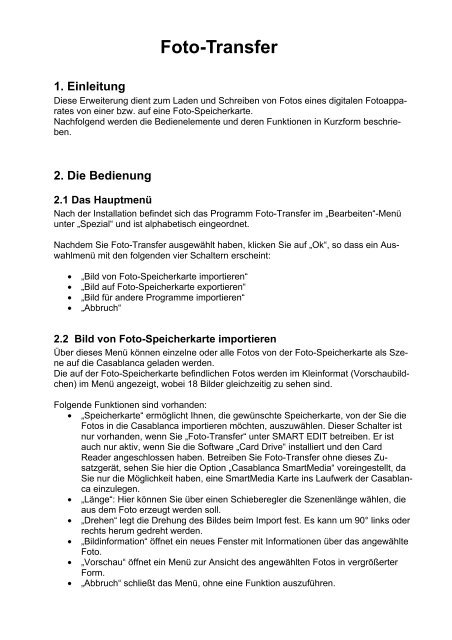Foto-Transfer - MacroSystem Digital Video AG
Foto-Transfer - MacroSystem Digital Video AG
Foto-Transfer - MacroSystem Digital Video AG
Sie wollen auch ein ePaper? Erhöhen Sie die Reichweite Ihrer Titel.
YUMPU macht aus Druck-PDFs automatisch weboptimierte ePaper, die Google liebt.
<strong>Foto</strong>-<strong>Transfer</strong><br />
1. Einleitung<br />
Diese Erweiterung dient zum Laden und Schreiben von <strong>Foto</strong>s eines digitalen <strong>Foto</strong>apparates<br />
von einer bzw. auf eine <strong>Foto</strong>-Speicherkarte.<br />
Nachfolgend werden die Bedienelemente und deren Funktionen in Kurzform beschrieben.<br />
2. Die Bedienung<br />
2.1 Das HauptmenŸ<br />
Nach der Installation befindet sich das Programm <strong>Foto</strong>-<strong>Transfer</strong> im ãBearbeitenÒ-MenŸ<br />
unter ãSpezialÒ und ist alphabetisch eingeordnet.<br />
Nachdem Sie <strong>Foto</strong>-<strong>Transfer</strong> ausgewŠhlt haben, klicken Sie auf ãOkÒ, so dass ein AuswahlmenŸ<br />
mit den folgenden vier Schaltern erscheint:<br />
• ãBild von <strong>Foto</strong>-Speicherkarte importierenÒ<br />
• ãBild auf <strong>Foto</strong>-Speicherkarte exportierenÒ<br />
• ãBild fŸr andere Programme importierenÒ<br />
• ãAbbruchÒ<br />
2.2 Bild von <strong>Foto</strong>-Speicherkarte importieren<br />
†ber dieses MenŸ kšnnen einzelne oder alle <strong>Foto</strong>s von der <strong>Foto</strong>-Speicherkarte als Szene<br />
auf die Casablanca geladen werden.<br />
Die auf der <strong>Foto</strong>-Speicherkarte befindlichen <strong>Foto</strong>s werden im Kleinformat (Vorschaubildchen)<br />
im MenŸ angezeigt, wobei 18 Bilder gleichzeitig zu sehen sind.<br />
Folgende Funktionen sind vorhanden:<br />
• ãSpeicherkarteÒ ermšglicht Ihnen, die gewŸnschte Speicherkarte, von der Sie die<br />
<strong>Foto</strong>s in die Casablanca importieren mšchten, auszuwŠhlen. Dieser Schalter ist<br />
nur vorhanden, wenn Sie ã<strong>Foto</strong>-<strong>Transfer</strong>Ò unter SMART EDIT betreiben. Er ist<br />
auch nur aktiv, wenn Sie die Software ãCard DriveÒ installiert und den Card<br />
Reader angeschlossen haben. Betreiben Sie <strong>Foto</strong>-<strong>Transfer</strong> ohne dieses ZusatzgerŠt,<br />
sehen Sie hier die Option ãCasablanca SmartMediaÒ voreingestellt, da<br />
Sie nur die Mšglichkeit haben, eine SmartMedia Karte ins Laufwerk der Casablanca<br />
einzulegen.<br />
• ãLŠngeÒ: Hier kšnnen Sie Ÿber einen Schieberegler die SzenenlŠnge wŠhlen, die<br />
aus dem <strong>Foto</strong> erzeugt werden soll.<br />
• ãDrehenÒ legt die Drehung des Bildes beim Import fest. Es kann um 90¡ links oder<br />
rechts herum gedreht werden.<br />
• ãBildinformationÒ šffnet ein neues Fenster mit Informationen Ÿber das angewŠhlte<br />
<strong>Foto</strong>.<br />
• ãVorschauÒ šffnet ein MenŸ zur Ansicht des angewŠhlten <strong>Foto</strong>s in vergrš§erter<br />
Form.<br />
• ãAbbruchÒ schlie§t das MenŸ, ohne eine Funktion auszufŸhren.
• ãAlleÒ legt fŸr jedes <strong>Foto</strong> auf der <strong>Foto</strong>-Speicherkarte eine neue Szene an.<br />
• ãOkÒ legt eine neue Szene des angewŠhlten <strong>Foto</strong>s an, die in der Szenenablage<br />
hinter der zurzeit aktiven Szene erscheint.<br />
Die Bilder werden entsprechend ihrem SeitenverhŠltnis in die Szene geladen, so dass<br />
keine Verzerrungen auftreten. Dabei wird auch das 16:9 Bildformat unterstŸtzt.<br />
Stimmt das Format des importierten Bildes nicht mit dem SeitenverhŠltnis des Fernsehers<br />
oder TV-Monitors Ÿberein, werden die unbelegten Bereiche schwarz eingefŠrbt.<br />
2.3 Bild auf <strong>Foto</strong>-Speicherkarte exportieren<br />
†ber dieses MenŸ kann das erste Bild einer Szene auf einer <strong>Foto</strong>-Speicherkarte gespeichert<br />
werden.<br />
Folgende Bedienfunktionen sind vorhanden:<br />
• ãSpeicherkarteÒ ermšglicht Ihnen, die gewŸnschte Karte, auf der Sie das erste Bild<br />
der Szene speichern mšchten, auszuwŠhlen. Dieser Schalter ist nur vorhanden,<br />
wenn Sie ã<strong>Foto</strong>-<strong>Transfer</strong>Ò unter SMART EDIT betreiben, und er ist auch nur aktiv,<br />
wenn Sie die Software ãCard DriveÒ installiert und den Card Reader angeschlossen<br />
haben. Betreiben Sie <strong>Foto</strong>-<strong>Transfer</strong> ohne dieses ZusatzgerŠt, sehen<br />
Sie hier die Option ãCasablanca SmartMediaÒ voreingestellt, da Sie nur die<br />
Mšglichkeit haben, eine SmartMedia Karte ins Laufwerk der Casablanca einzulegen.<br />
• ãBildformatÒ legt das zu erzeugende Bildformat fest. Es stehen die beiden folgenden<br />
Auswahlmšglichkeiten zur VerfŸgung:<br />
ãVollbildÒ: Das Bild besteht aus zwei aufeinander folgenden Halbbildern.<br />
ãHalbbildÒ: Das Bild besteht aus einem Halbbild, das verdoppelt wird, so dass die<br />
Bildhšhe der des Vollbildes entspricht.<br />
• ãBildqualitŠtÒ legt die zu speichernde BildqualitŠt fest, wobei Sie die Wahl zwischen<br />
ãGeringÒ, ãNormalÒ und ãHochÒ haben. Hinweis: Eine hšhere QualitŠt verbraucht<br />
mehr Speicherplatz auf der <strong>Foto</strong>-Speicherkarte!<br />
• ãAbbruchÒ schlie§t das MenŸ, ohne eine Funktion auszufŸhren.<br />
• ãOkÒ speichert das Bild auf die <strong>Foto</strong>-Speicherkarte.<br />
Beim Export erfolgt keine Anpassung des SeitenverhŠltnisses.<br />
2.4 Bild fŸr andere Programme importieren<br />
†ber diesen Schalter kšnnen Sie bis zu 10 <strong>Foto</strong>s von der Speicherkarte importieren, die<br />
daraufhin in einem internen Archiv gesichert werden, auf das andere Programme spŠter<br />
zugreifen kšnnen.<br />
Folgende Bedienfunktionen sind vorhanden:<br />
• ãSpeicherkarteÒ ermšglicht Ihnen, die gewŸnschte Karte, von der Sie das erste<br />
Bild der Szene speichern mšchten, auszuwŠhlen. Dieser Schalter ist nur vorhanden,<br />
wenn Sie ã<strong>Foto</strong>-<strong>Transfer</strong>Ò unter SMART EDIT betreiben, und er ist auch nur<br />
aktiv, wenn Sie die Software ãCard DriveÒ installiert und den Card Reader<br />
angeschlossen haben. Betreiben Sie <strong>Foto</strong>-<strong>Transfer</strong> ohne dieses ZusatzgerŠt,<br />
sehen Sie hier die Option ãCasablanca SmartMediaÒ voreingestellt, da Sie nur die<br />
Mšglichkeit haben, eine SmartMedia Karte ins Laufwerk der Casablanca einzulegen.<br />
• ãBildinformationÒ ruft ein Fenster auf, in dem Sie verschiedene gespeicherte Informationen<br />
zu dem im oberen Fenster aktivierten Bild erhalten.
• ãVorschauÒ šffnet ein MenŸ zur Ansicht des angewŠhlten <strong>Foto</strong>s in vergrš§erter<br />
Form.<br />
• ãAbbruchÒ schlie§t das MenŸ, ohne eine Funktion auszufŸhren.<br />
• ãOkÒ šffnet ein Fenster, in dem Sie die Datei umbenennen und intern sichern kšnnen.<br />
Wenn Sie mehr als zehn Dateien im internen Archiv sichern mšchten, erscheint<br />
eine Meldung, die Sie auffordert, eine Datei zu lšschen. In dem sich šffnenden<br />
Fenster kšnnen Sie eine Datei Ihrer Wahl bestimmen, die daraufhin gelšscht<br />
wird und den Platz fŸr eine weitere Datei freigibt.<br />
3. Hinweise<br />
Bitte beachten Sie folgende Hinweise:<br />
• Beim Import von Bildern wird die gesamte Speicherkarte nach <strong>Foto</strong>s durchsucht,<br />
die daraufhin angezeigt werden.<br />
• Es werden ausschlie§lich <strong>Foto</strong>s im DCF Standard exportiert.<br />
• <strong>Foto</strong>-<strong>Transfer</strong> benštigt eine Speicherkarte im <strong>Foto</strong>-Format, Casablanca Programm-SmartMedia-Karten<br />
sind nicht geeignet.<br />
• Sollte eine <strong>Foto</strong>-Speicherkarte eines Herstellers nicht lesbar sein, so informieren<br />
Sie bitte unseren Kundendienst.<br />
• Da beim Export das SeitenverhŠltnis nicht verŠndert wird, kann es beim Re-Import<br />
solcher Bilder zu Verzerrungen kommen.<br />
© <strong>MacroSystem</strong> <strong>Digital</strong> <strong>Video</strong> <strong>AG</strong>